win7系统笔记本卡慢怎么处理?最近使用win7系统的笔记本用户反应系统运行速度卡慢的现象,有什么办法可以提升笔记本的运行速度呢?比如在win7系统笔记本电脑中打开网页、打开程序或者一些文档的时候打开后总要隔一段时间才能反应过来,针对这样的问题呢在这里winwin7小编给大家介绍下解决方法。
步骤一:
1、首先打开我的电脑→右键单击某个磁盘→属性→磁盘清理→确定;


2、硬盘清理→碎片整理;

3、打开计算机,右键单击某个磁盘→属性→工具→碎片整理。
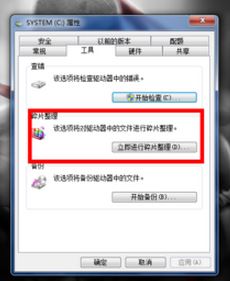
步骤二:
1、桌面右键点击“计算机”,选择“属性”。
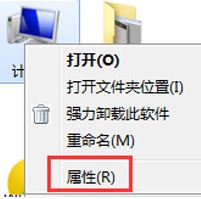
2、进入属性界面,点击左上角的“高级系统配置”,进入到系统配置中。
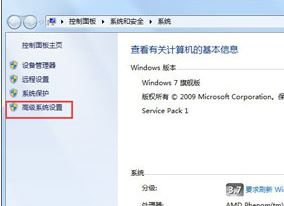
3、进入到系统属性中,点击“高级”,在“性能”栏目下,点击“设置”。
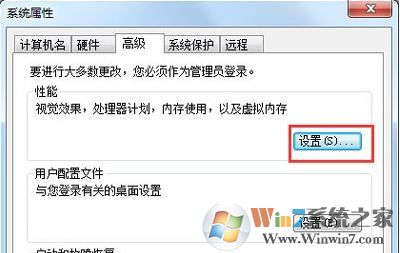
4、进入到设置里面,点击“高级”,在高级栏目下的虚拟内存中,点击“更改”去更改虚拟内存。
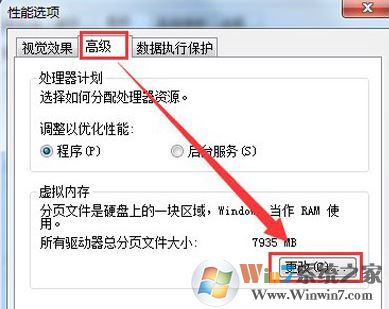
5、去掉“自动管理所有驱动器的分页文件大小”前面的勾√;这里不要选择C盘,选择其他剩余内存较大不常使用的磁盘,如E盘或者是D盘或者是F盘;“自定义大小”中,最小值,可选择为电脑内存大小,最大值可选择为电脑内存的1.5~3倍;查看电脑内存方式为,右键点击桌面“计算机”,点击“属性”就可以查看;输入完毕,点击“设置”,然后点击“确定”。
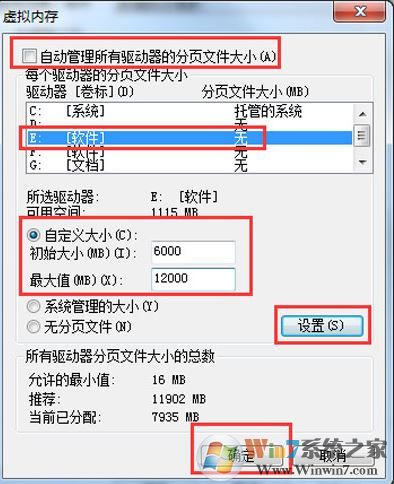
6、提示要是更改生效,需要重启计算机,点击“确定”-“确定”,然后按提示重启计算机即可!
以上边上winwin7小编给大家分享的关于笔记本电脑卡顿的解决方法!